Cara Mengaktifkan Heatmap Grab – Permintaan masyarakat yang semakin meningkat terhadap penggunaan transportasi online menyebabkan peningkatan jumlah driver. Pengemudi Grab juga mencari cara untuk mendapatkan orderan sebanyak-banyaknya.
Sebenarnya mencari daerah yang berpotensi permintaan tinggi tidaklah sulit, silahkan baca Cara Mencari Titik Spot Grab. Bagaimana Cara Mengaktifkan Heatmap Grab?
Cara menggunakan Heatmap
Periksa terlebih dahulu apakah Aplikasi Grab Driver yang kamu miliki sudah versi terbaru. Yang pasti, buka aplikasi Playstore di ponsel Anda. Lalu ketik Grab Driver di kolom pencarian.
Jika melihat tulisan “Update” atau “Perbarui”, aplikasi Grab Driver yang digunakan masih versi lama. Perbarui aplikasi Grab Driver dengan mengklik tombol “Perbarui” atau “Update”.
Tunggu beberapa saat hingga seluruh proses (download dan install versi terbaru) update aplikasi selesai. Seluruh proses pembaruan selesai ketika kata “Perbarui” diubah menjadi “Buka”.
Setelah itu, masuk ke akun driver grab dengan klik “Enter”.
Lalu kembali ke Playstore untuk mendownload aplikasi lain. Setelah membuka Playstore, cari aplikasi “GPS Data – Location Status Fix” dan download aplikasinya.

Setelah selesai mengunduh dan menginstal aplikasi, buka aplikasi hingga muncul layar seperti gambar di bawah ini.

Aplikasi tambahan ini digunakan untuk membantu pengemudi memiliki GPS yang lebih kuat dan akurat. Sebenarnya fitur heatmap di aplikasi grab bisa digunakan tanpa aplikasi ini. Namun hasil penggunaan heatmap akan lebih menguntungkan dengan penambahan aplikasi pihak ketiga ini.
Kemudian buka kembali aplikasi Grab Driver. Kemudian buka peta driver. Sekarang aktifkan fungsi heatmap di aplikasi Grab Driver dengan menekan tombol power tepat di atas peta.
Lihat perbedaan tampilan sebelum dan sesudah mengaktifkan heatmap grab pada gambar berikut. Jika fungsi heatmap dinonaktifkan, driver grab hanya dapat melihat peta online seperti biasa. Lihat sisi kiri gambar di bawah ini.
Namun, saat fungsi heatmap diaktifkan, tampilan peta berubah menjadi penuh warna untuk menunjukkan berbagai jenis informasi kepada driver. Lihat gambar di bawah ini.

Setelah mengetahui cara mengaktifkan heatmap grab, operator grab juga harus memahami cara membaca perbedaan warna yang ditampilkan oleh heatmap. Tanpa mengetahui artinya, menggunakan fungsi heatmap tentu saja sia-sia.
Adanya fitur heatmap ini agar pengemudi dapat lebih memetakan potensi daerah mana saja yang bisa mendapatkan penumpang.
Baca Juga : 25+ Aplikasi Pendukung Driver Ojek Online
Cara Kerja Heatmap
Jika warna pada heat map berwarna hijau, berarti area pada peta yang berwarna hijau memiliki permintaan penumpang yang tinggi. Namun, jumlah driver grab yang bisa menerima pesanan di sana masih sedikit.
Sedangkan jika suatu area pada heatmap berwarna kuning, berarti area tersebut memiliki permintaan yang sangat tinggi. Namun tidak hanya itu, warna kuning juga menandakan bahwa jumlah driver grab yang tersedia sangat sedikit di daerah tersebut.
Warna lain adalah merah. Area pada heat map yang berwarna merah berarti ada permintaan yang sangat tinggi untuk pengemudi di area tersebut. Namun, jumlah pengemudi Grab yang tersedia untuk melayani penumpang sangat sedikit.
Setelah mengetahui warna-warna pada heat map dan artinya, para driver diharapkan untuk segera bergegas ke area yang penuh dengan penumpang namun dengan jumlah pengemudi yang sedikit.
Segera keluar dari area hijau karena sudah banyak driver yang mengambil order di area tersebut.
Beralihlah ke zona merah agar lebih mudah menerima order dan biasanya tarif order naik karena permintaan yang tinggi. Namun, jika merasa tidak bisa berada di zona merah, driver bisa masuk ke zona kuning.
Baca Juga :
Cara Mengaktifkan Heatmap Grab tidaklah sulit, begitu juga dengan cara membaca dan menggunakannya. Jangan lupa gunakan fitur ini untuk menerima orderan gran dengan mudah.
Agar GPS dapat membaca heatmap dengan lebih akurat, Anda harus menggunakan aplikasi pihak ketiga seperti di atas. Memasang aplikasi di ponsel tidaklah rumit. Semoga beruntung!
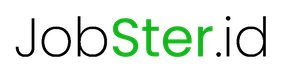 Tips Kerja Learning ala JobSter.id
Tips Kerja Learning ala JobSter.id



